Amit érdemes a Google Chrome-ban kipróbálni
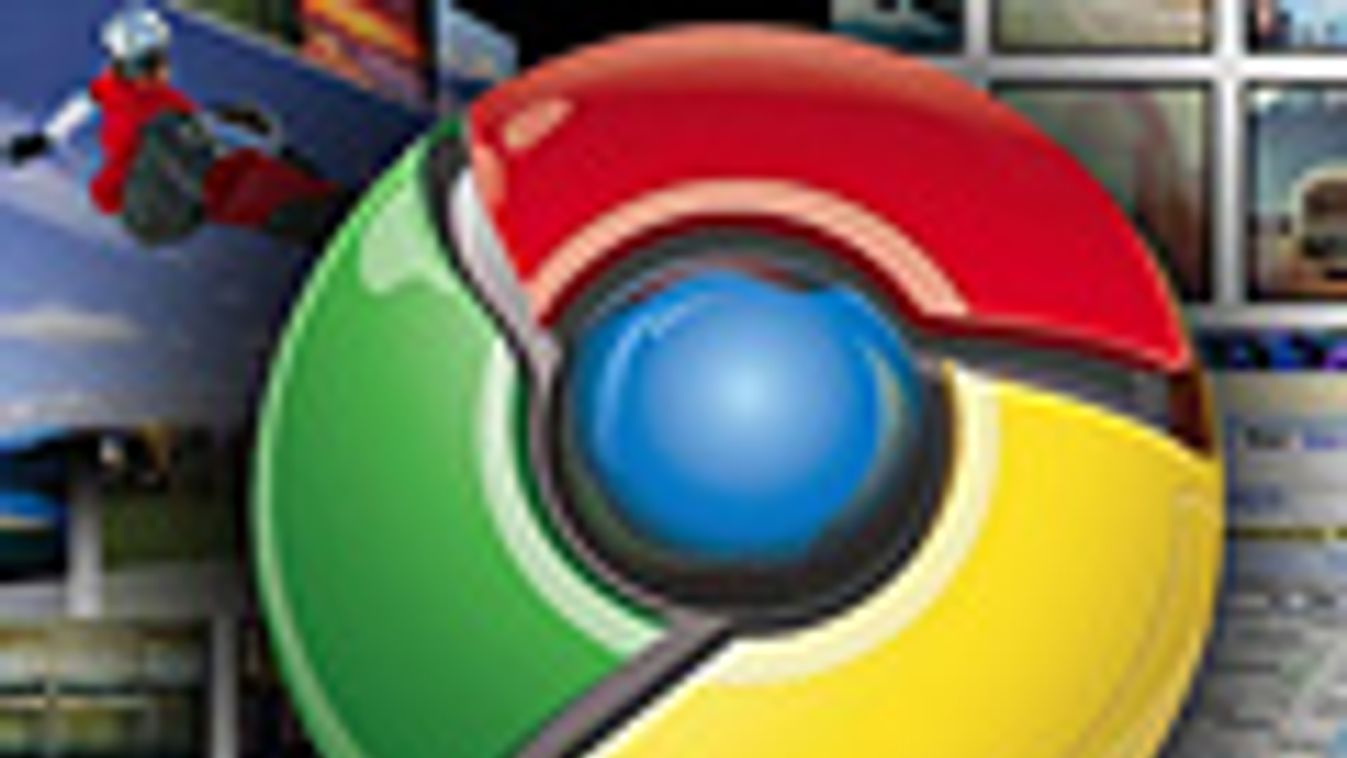
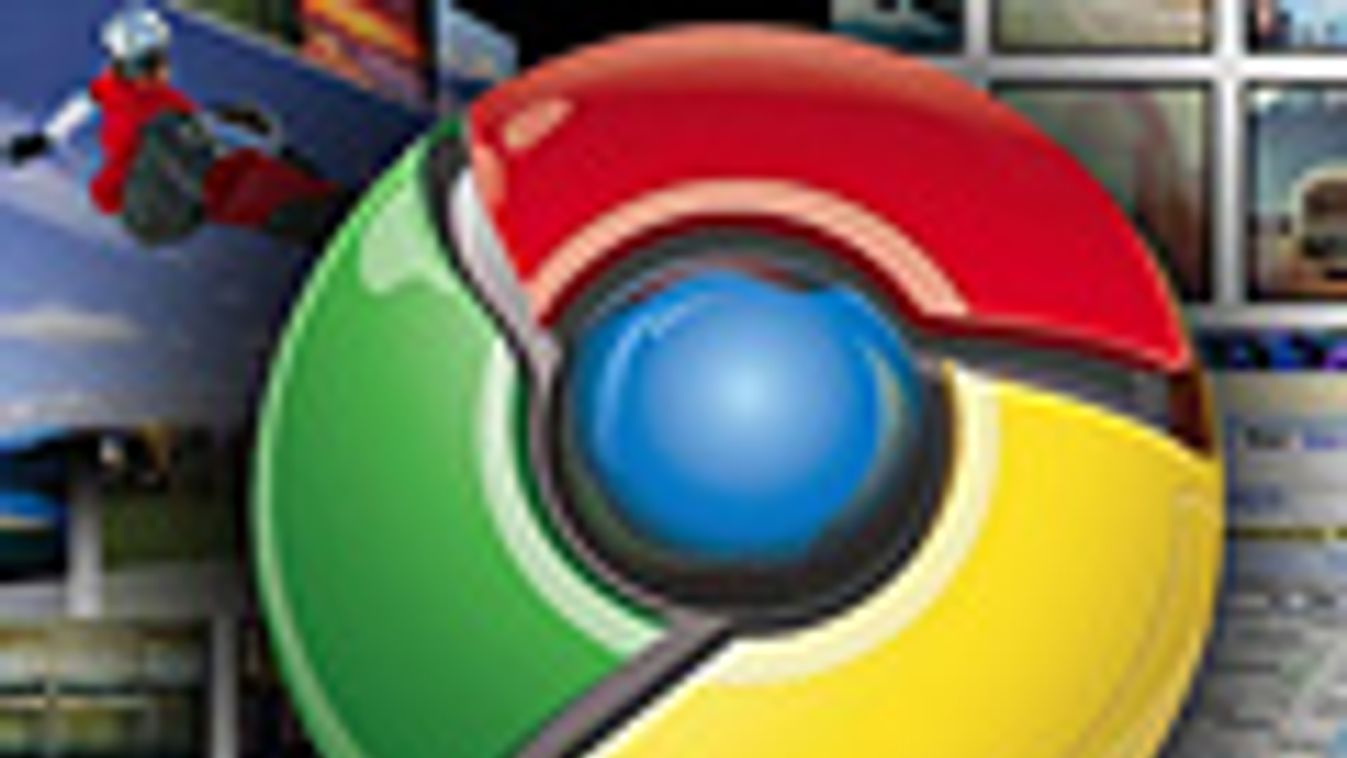
A Google böngészője elsősorban annak köszönheti a sikerét, hogy gyors és kényelmesen kezelhető. A Chrome fejlődése nagyon gyors: a szoftver szűk három év alatt érte el a kilences verziószámot, és fejlesztői folyamatosan hozzáadnak kisebb-nagyobb újdonságokat. A fejlődés mellett a böngésző sikere is szembetűnő, jelenleg 10-15 százalékos piaci részesedésnél tart.
A Google által megalkotott, leegyszerűsített kezelőfelület azonban a böngésző sok okos funkcióját elrejti, míg más újdonságai az átlagfelhasználó számára érzékelhetetlenek. Ezért gyűjtöttük össze azokat az ötleteket és mesterfogásokat, amelyekkel egy kicsit többet ki lehet hozni a Chrome-ból az egyszerű böngészés mellett, és amelyek rávilágítanak, miért is lehet érdemes a Google-féle szoftvert választani.
A keresőmezőben is van már Instant
A Chrome nagy újdonsága volt, hogy fejlesztői eltűntették a Firefox által a netezőkkel megismertetett keresőmezőt, és ezt egyesítették a címmezővel Omnibar néven. A 9-es Chrome újdonsága, hogy a Google Instant nevű funkcióját is ismeri, vagyis már gépelés közben meg tudja jeleníteni a keresési találatokat.
Ez a funkció a Google szerint időt spórol a felhasználóknak, a böngészőben használva viszont zavaró lehet, amikor csak webcímet írnánk be, főleg, hogy saját korábbi kereséseinket is visszahozza, ha hasonló szavakat írunk be. Ezért alapállapotban ki van kapcsolva, a csavarkulcsos ikonnal jelölt beállítások menüben a Beállítások menüpont Alapok fülén tudjuk engedélyezni egy pipával (Az Instant engedélyezése gyorsabb keresésért és böngészésért).
![Forrás: [origo] Forrás: [origo]](/i/1102/20110207googlechr5.jpg)
Instant Search a Chrome-ban
A keresőmezőről talán nem tudja mindenki, hogy villámgyors számológépnek is jó: már az Enter leütése nélkül kiírja azoknak a matematikai műveleteknek az eredményét, amelyeket beleírunk. (Ezt a funkciót a Google Toolbarból tették át a fejlesztők a böngészőbe.)
Ha többféle keresőmotort használunk, például gyakran kutakodunk a Google mellett a Wikipédiában, vagy az IMDB adatbázisában, kulcsszavakkal tehetjük könnyebbé a dolgot. Az egyes keresőkre utaló kulcsszavakat a keresőmezőre jobb klikkel kattintva, az ott felugró menüben a Keresők beállítása menüpont alatt állíthatjuk be. Ha a kívánt keresést a továbbiakban kulcsszó + keresőszavak formában írjuk be az Omnibarba, akkor a Chrome tudni fogja, melyik keresőhöz nyúljon az alapértelmezett Google helyett.
Nyomtatás a távolból
A Google Chrome 9-cel debütált a Cloud print, vagyis felhőből nyomtatás funkció, amit távoli számítógépről vagy androidos okostelefonról az otthoni nyomtatóra való nyomtatáshoz lehet használni, ha bejelentkezünk rajtuk a Google Mail vagy Dokumentumok alkalmazásokba. A funkciót a Beállításoknál lehet bekapcsolni, a Motorháztető alatt fülön található lista alján.
![Forrás: [origo] Forrás: [origo]](/i/1102/20110207googlechr1.jpg)
A felhőből való nyomtatás folyamata
A mobilkészülékekről vagy távoli böngészőből ezek után el tudunk küldeni dokumentumokat az otthoni nyomtatónak a neten keresztül. A dolognak megvan az a hátránya, hogy egyelőre csak akkor működik, ha a Google webes felületét angolul használjuk, és persze a nyomtatóra csatlakoztatott otthoni gépen futnia kell a böngészőnknek.
Kiegészítők kezelése
A Google Chrome egyelőre nem bővelkedik olyan sokoldalú kiegészítőkben, mint a Mozilla Firefox, és a Google bizonyos érdekeltségei gátat is szabnak ezen fejlesztésének. Chrome alá például hiába keresnénk olyan plugint, amely a YouTube-videók lementésében segít.
Mindazokat viszont, amelyek már léteznek, legalább könnyedén lehet kezelni. A Chrome-ban a kiegészítők villámgyorsan települnek, és újraindítani sem kell a böngészőt miattuk. A 9-es Chrome-ban újdonság, hogy a kiegészítők Omnibar mellett megjelenő ikonjait le lehet kapcsolni (jobb kattintás, Hide button - ezt az opciót cikkünk írásakor még nem magyarították). Ha mégis látni szeretnénk a kiegészítőt, akkor az Eszközök/Kiterjesztések menüpontban kapcsolhatjuk vissza az ikonját.
![Forrás: [origo] Forrás: [origo]](/i/1102/20110207googlechr3.jpg)
Alkalmazás-ablakot nyithatunk, hivatkozást készíthetünk a kedvenc webes appoknak
A böngészőbe telepített kiterjesztéseket, vagy webes alkalmazásokat - ahogy a Google, kicsit erőltetetten, az olyan online szolgáltatásokat hívja, mint például a YouTube - az újonnan megnyitott böngészőlapon listázza a szoftver méretes ikonokkal. Innen kiindulva lehet újakat is letölteni a bevásárlószatyor-ikonra kattintva, ami jelenleg a bővítmények magyar nyelvű oldalára visz minket - ezt idővel a Chrome Web Store lesz hivatott leváltani, ami még csak angol nyelven létezik, de a magyar oldalról továbbkattintva elérhető.
A bővítményeket listázó oldalon az alkalmazások ikonjaira jobb gombbal kattintva beállíthatjuk, hogy azok hogyan nyíljanak meg. Az egyelőre szintén csak angolul szereplő Open as Window opcióval az appok olyan böngészőablakban nyílnak meg, amelyben nincsen címmező vagy navigációs gombok, tehát nem tudunk a használatuk közben véletlenül elnavigálni onnan. Ilyen megjelenítés eddig is létezett a Chrome-ban, viszont csak a 9-es változatban vált rögzíthetővé.
![Forrás: [origo] Forrás: [origo]](/i/1102/20110207googlechr4.jpg)
A Chrome Web Store még nincs magyarul
A kedvenc webes alkalmazásaink hivatkozásait szintén egy jobb kattintással, a Create shortcut opcióval ikonként is megjeleníthetjük mindenhol, ahol a hagyományos telepített programok is megjelennek a Windowsban, vagyis az asztalon, a Start menüben vagy a gyorsindító eszköztáron is.
Gyors navigálás és fülkezelés
Az alábbi tudnivalók már nem újdonságok, de olyan lehetőségek, amelyeket érdemes észben tartani, mert megkönnyítik, meggyorsítják a Chrome használatát és a böngészést.
A böngészőfüleket a kezelőfelület kialakítása miatt is kényelmesen lehet rendezgetni a Chrome-ban, de sokat tartunk megnyitva egyszerre, akkor kifogyhatunk a helyből. Ezen segít a - magyarul kicsit félrevezető nevű - Lap rögzítése opció, amit a böngészőfülön jobbklikkre felbukkanó menüben érhetünk el.
![Forrás: [origo] Forrás: [origo]](/i/1102/20110207googlechr7.jpg)
Rögzített lapok: helyet spórol
Ennek bekapcsolásakor a fülről eltűnik a megnyitott oldal neve, csak az adott oldalt azonosító favicon marad rajta, és a fül a böngésző fejlécének bal oldalára vándorol. Ha több fület is összecsukunk így, azok szintén balra ugranak, ahol egymás között lehet a sorrendjüket cserélgetni, de a nagyobb fülekkel nem keverhetők.
Ha sok mindent tartunk megnyitva, akkor a szoftver le is lassíthatja a gépet. Ilyen esetekre szolgál a Chrome saját Feladatkezelője, amit a Shift+Escape lenyomásával érhetünk el, és külön-külön kilőhetjük vele az erőforrás-igényes folyamatokat.
Az egér jobb gombjára felugró menü a navigálást gyorsítja meg néhány okos opcióval. Ha egy szövegben van például webcím egy oldalon, ami nincs hivatkozássá alakítva, elég kijelölnünk, és jobb kattintásra megjelenik rajta az Ugrás a webcímre opció. Ha be is másoltunk egy címet a vágólapra, akkor a címmezőben jobb kattintásra a Beillesztés és ugrás opcióval rögtön meg is nyithatjuk.
![Forrás: [origo] Forrás: [origo]](/i/1102/20110207googlechr6.jpg)
Feladatkezelő a Chrome-ban: finomhangolható menet közben
A Chrome a letöltéseket is rugalmasan kezeli. Nem csak a Letöltések mappa kényelmesebb elérését segíti, hogy a letöltött fájlok az oldal láblécén jelennek meg, innen közvetlenül át is lehet húzni őket bárhová az egérrel.
Újdonságok a motorháztető alatt
Az új Chrome-ban érdemes kipróbálni a WebGL 3D-s webes technológiát is, amelyet a leglátványosabban a Google Body Browser nevű anatómiai atlasza alkalmaz. Ebben a Google Earth kezeléséhez hasonlóan, mindenféle plugin használata nélkül forgathatjuk, nagyíthatjuk az emberi test térhatású modelljét. A 3D-s webes tartalmak megjelenítésére szolgáló technológiát a weboldalak még csak kísérleti jelleggel alkalmazzák, és nem a Google sajátja, csupán előbb készítette el a támogatását, mint a Mozilla vagy a Microsoft.
Nem biztos, hogy széles körben találkozunk majd viszont a WebP nevű képformátummal, amit az új böngésző szintén támogat, ez ugyanis a Google sajátja. Az internetes vállalat tavaly ősszel mutatta be az újfajta képtömörítési eljárással létrehozott, webre szánt, méret- és sávszélesség-takarékos szabványt, amit a JPEG helyett szeretnének elterjeszteni. Egyelőre azonban még kérdéses, hogy mekkora sikerrel.
![Forrás: [origo] Forrás: [origo]](/i/1102/20110207googlebod.jpg)
3D-s atlasz az emberi testhez HTML5-tel és WebGL-lel
A Chrome tehát szakadatlanul fejlődik, a nagyobb, internetes szabványokat követő, vagy éppen formálni próbáló újítások mellett, mint látható, a fejlesztői egészen apró ötletekkel igyekeznek kedvezni az internetezőknek. A folyamatosan változó böngésző így egy kicsit mindig kiforratlannak tűnik, nem mindig könnyű megtalálni, kiismerni benne az egyes funkciókat.
Van, amit nem kellene erőltetni
A Google webes alkalmazásokkal kapcsolatos elképzelései, amelyek nem is a Chrome böngészőben, hanem operációs rendszerében, a Chrome OS-ben teljesednek ki, és arra vonatkoznak, hogy a hagyományos szoftvereket teljes egészében leválthatják az online szolgáltatások, kissé túlzóak. A Chrome Web Store-ban például határozottan furcsa, hogy sok webes alkalmazásból nem valamilyen, a böngésző képességeit megnövelő kiegészítőt, csak egy, az oldal esetleg kissé átalakított, könnyebben böngészhető formátumához való elérést biztosító linket kaptunk kiterjesztés név alatt.
Ami egyedül igazán kétséges lehet vele kapcsolatban, hogy a Google a meglévő, és ugyan stabilan növekvő, de még igen csekély piaci részesedését már a webes piac egészére való nyomásgyakorlásra próbálja felhasználni a HTML5 alapú videolejátszás terén, amihez saját videoformátumát akarja elterjeszteni. Ez, ahogy a dolgok jelenleg állnak, egyedül a Chrome felhasználókra üthet majd vissza a közeljövőben, akik nem lesznek képesek lejátszani minden webes videót. Ettől eltekintve a böngésző jó úton fejlődik, és inkább a kellemes, de a hétköznapi használatban sokat számító funkciók szaporodnak benne.











